取引明細データを仕訳にしてfreee 会計フリーに登録する方法を教えてください。
*最新のFAQはこちらをご覧ください。
「仕訳エクスポート」とは、CryptoLinCに登録した仮想通貨取引明細を会計ソフトに取り込めるように専用のファイルを作成することでCryptoLinC → 会計ソフトの中継を行うための機能です。
本ページでは「freee 会計フリー」へのエクスポート手順を説明いたします。
「すでに明細情報は登録済みである」ということを前提として説明を行います。
1. 会計ソフト側の設定
まず任意ではありますが、最初に仮想通貨取引専用の勘定科目を追加することをお勧めします。
目的によって、多少の違いはあると思うのですが、投資目的であれば「投資仮想通貨」、資金決済目的であれば「仮想通貨」を「貸借対照表」区分の資産科目に追加してください。カテゴリは「現金および預金」か「その他流動資産」です。
次に「損益計算書」区分に「仮想通貨売却損益」を収益科目に追加してください。
カテゴリはお客様の事業モデルにより変わりますが、資金決済目的であれば「売上高」、投機目的であれば「営業外収益」が妥当なはずです。課税事業者の場合、この勘定科目の税区分は「対象外」にしてください。
※上記はあくまで一般例であり、お客様の事業モデルにより勘定科目設定は変わります。
ご不明な場合は仮想通貨税務に詳しい税理士へお問い合わせすることをお勧めいたします。
2. エクスポートファイルの出力
CryptoLinCアカウントのTOPで「仕訳データをエクスポートする」をクリックしてください。

または、画面右上の歯車アイコンにマウスを移動し、表示されるメニューから「ツール」=>「仕訳エクスポート」の順でクリックしてください。


次に「仕訳エクスポート」をクリックしてください。仕訳エクスポートはプレミアムサービスの機能となっていますので、登録がまだの方は「登録はこちら」から登録を行なってください。
プレミアムサービスの登録方法はこちら

プレミアムサービスに登録済みの方は以下の画面が表示されますので、明細を取り込みたい会計ソフトを選択してください。
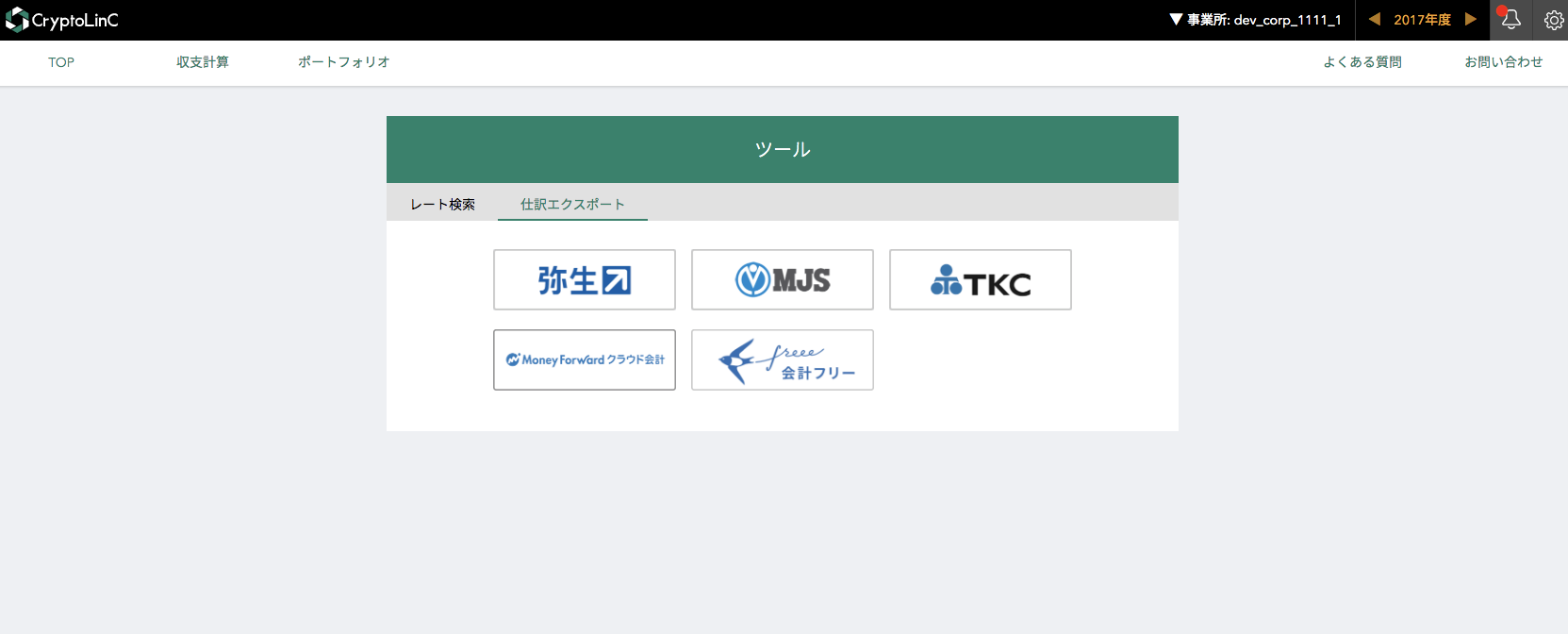
会計ソフトを選択しましたら、「+新規仕訳ファイル登録」をクリックしてください。
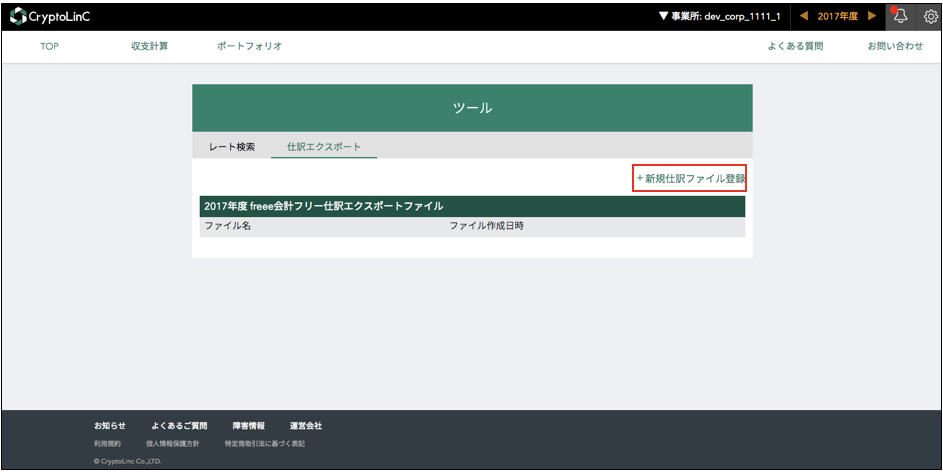
各項目を適宜入力し、「出力」をクリックしてください。
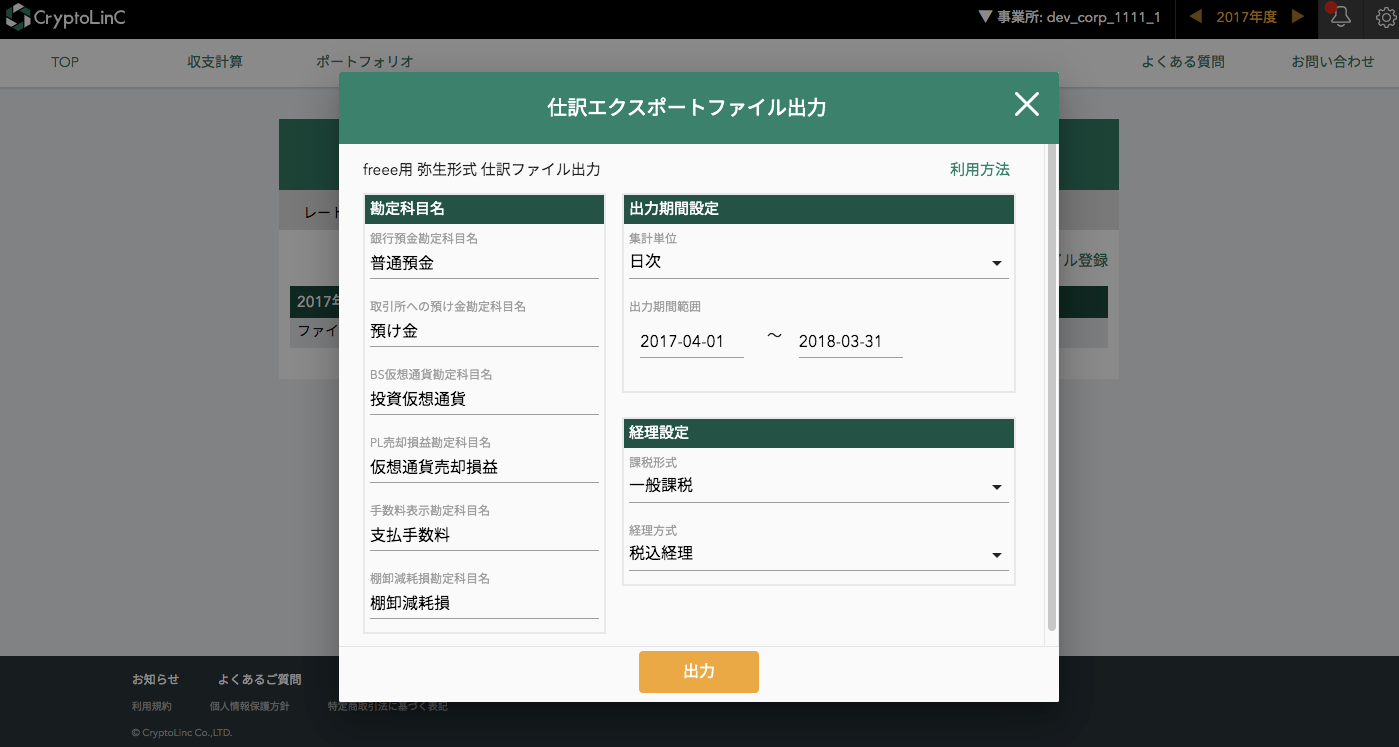
生成されたファイルのアイコンをクリックし、ダウンロードしてください。
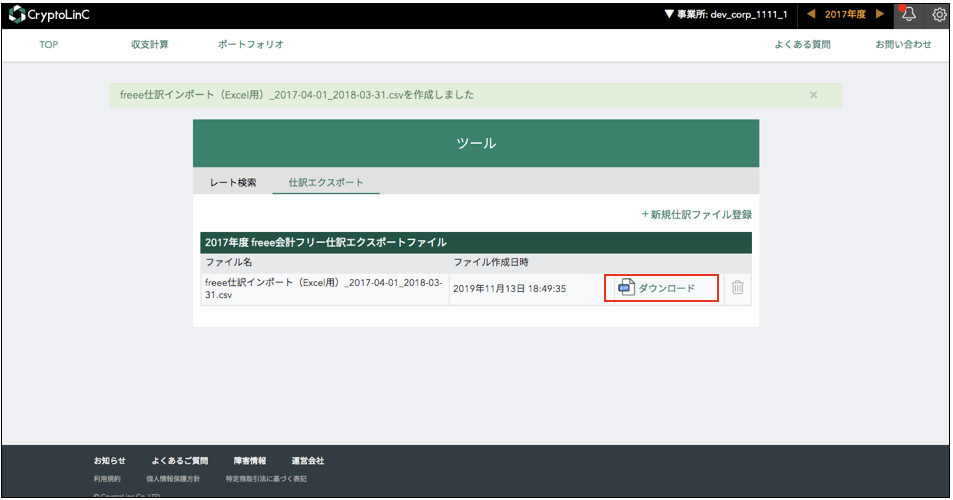
「会計フリー」に戻り、トップメニュー「決算」=>「振替伝票」=> 画面右上「その他の機能」=>「他社会計ソフトインポート」
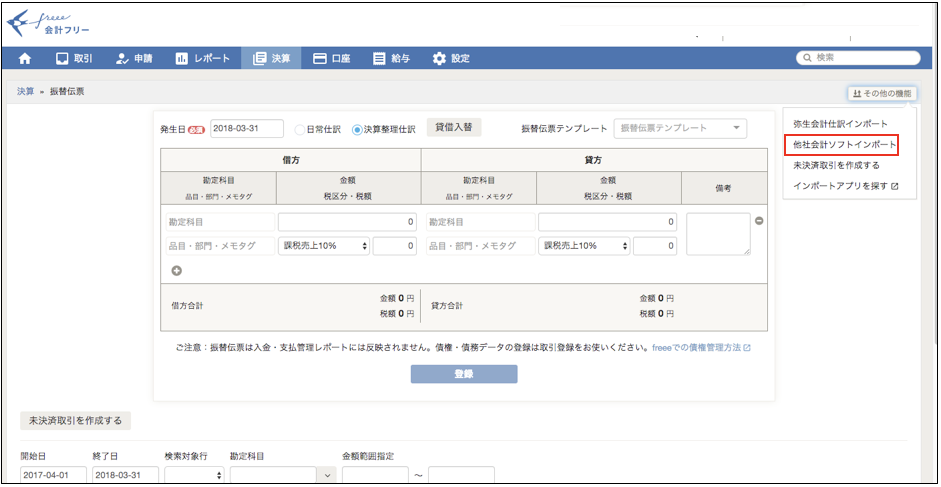
下のような画面に移動するので、破線で囲われているエリアにCryptoLinCから出力したファイルをドラッグ&ドロップしてください。
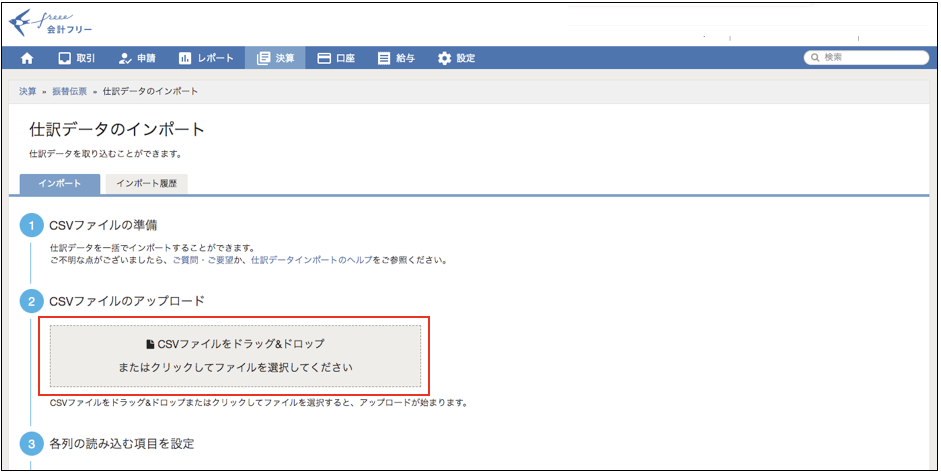
そのあと画面の指示に従い登録まで進めてください。
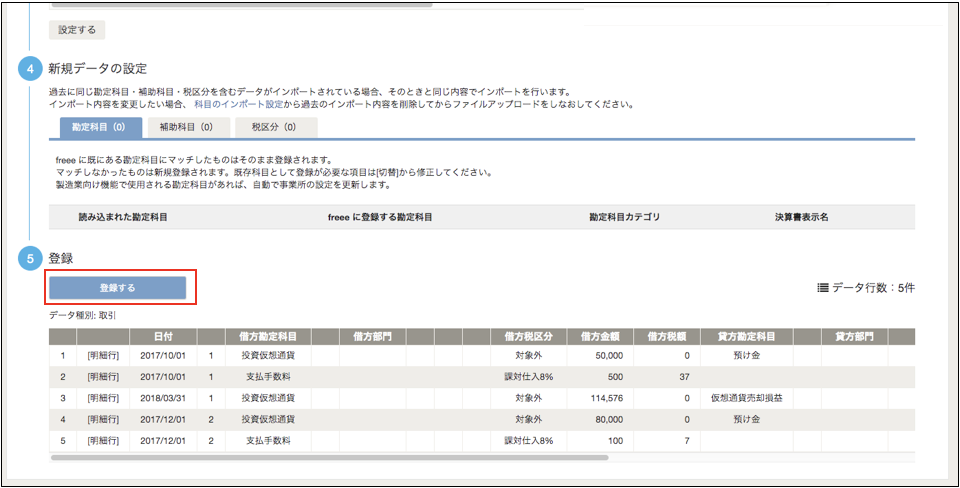
「レポート」=>「会計帳簿」=>「仕訳帳」にて対象の仕訳が登録されていることを確認してください。
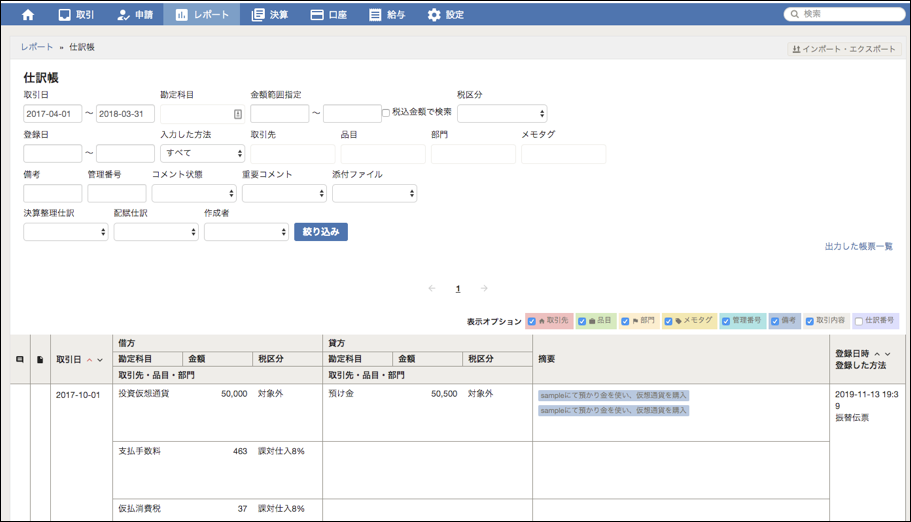
プレミアムサービス仕訳エクスポート方法freee